Resumen
Este es un artículo/vídeo sobre cómo configurar el título y la descripción de Google, es decir, lo que muestra Google cuando tu sitio web aparece en una búsqueda. ¡No es un vídeo sobre cómo obtener una buena puntuación en Google!
Aquí tienes un ejemplo de este sitio web y cómo configurar lo que aparece escrito allí.
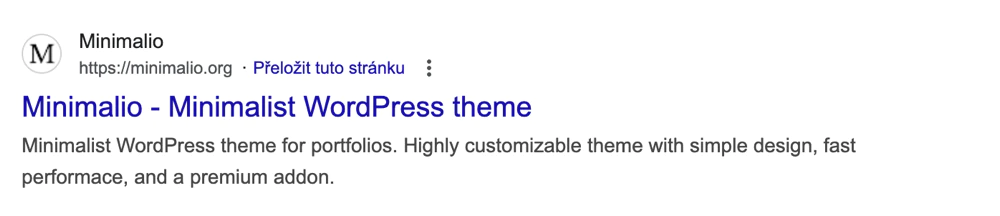
Video
Plugin Rank Math
Hay tantos plugins de SEO, y todos ofrecen miles de funciones, y nunca he entendido realmente para qué sirven. Yo personalmente he utilizado dos plugins, el más popular, Yoast y Rank Math. No digo que Rank Math sea mejor, pero tengo un poco más de experiencia con él y empieza con un asistente sencillo, lo cual está muy bien.
The Rank Math Wizard
Lo que me gusta aquí es que, desde el principio, te permite configurar la imagen del favicon y la imagen para compartir en redes sociales. El resto no es realmente importante, y definitivamente no es necesario crear una cuenta, básicamente solo tienes que omitir todo lo que no sean las imágenes.
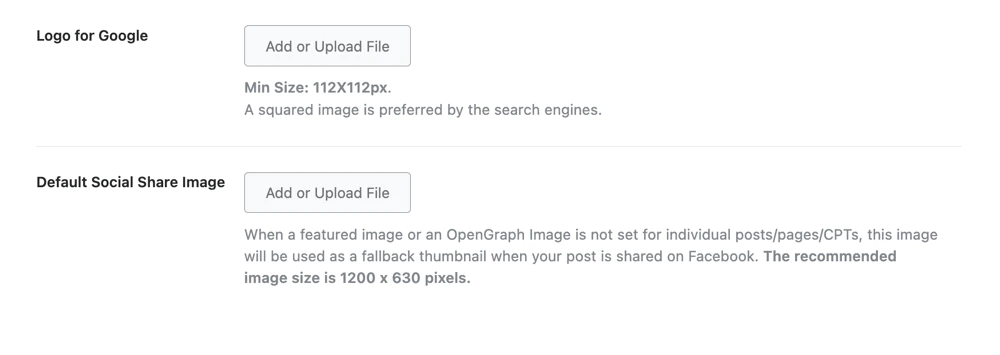
Configuración del título y la descripción
Puedes hacerlo en todas tus páginas, entradas y portfolios, pero la página de inicio es la más importante. Al editar la página en cuestión, ahora verás estos botones en la esquina superior derecha. Básicamente, ignora todo lo que no sea el botón. «Edit Snippet».
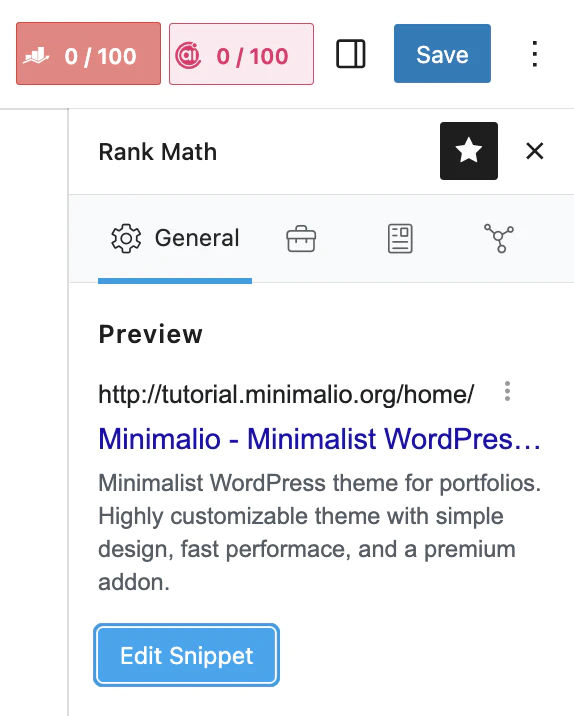
Hay una selección de palabras clave, hay números extraños como 9/100 y muchos más ajustes confusos. Todo esto es el plugin, que intenta ayudarte a escribir buen contenido, pero Google no lo tiene en cuenta, no influye en absoluto. Claro, puede que sea útil para alguien, pero por favor, no es para Google, es solo para ti. Google solo tiene en cuenta el título y la descripción que escribes en la edición del fragmento.
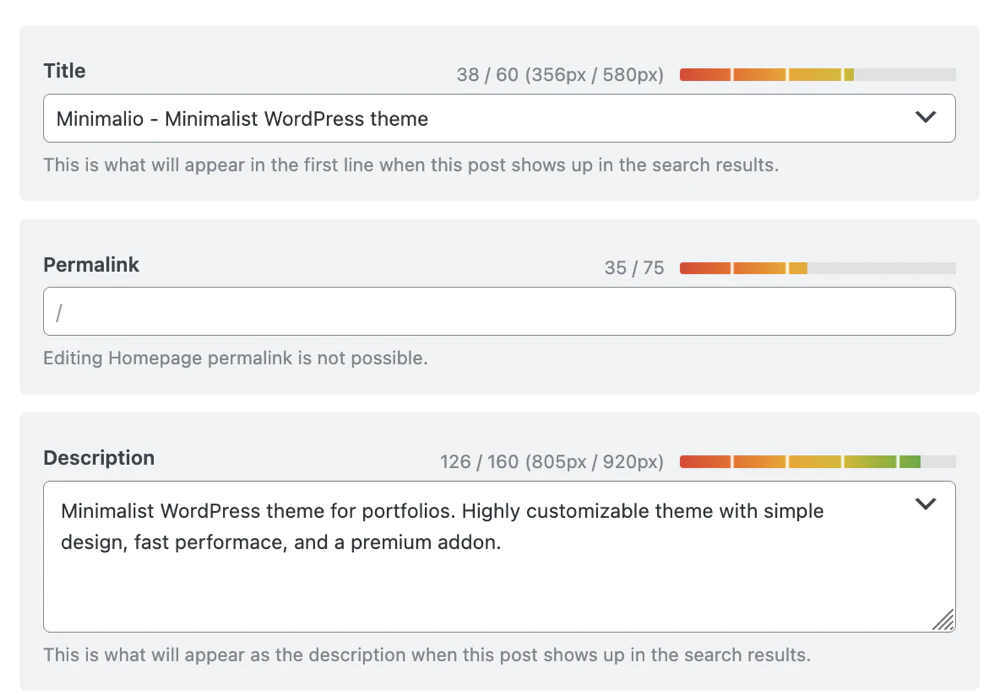
Ocultarse de Google
Rank Math también te ofrece la posibilidad de ocultar contenido específico, por lo que si deseas incluir algo en tu sitio web, pero no quieres que Google lo indexe, puedes utilizar esta configuración. En la sección avanzada, selecciona «no-index».
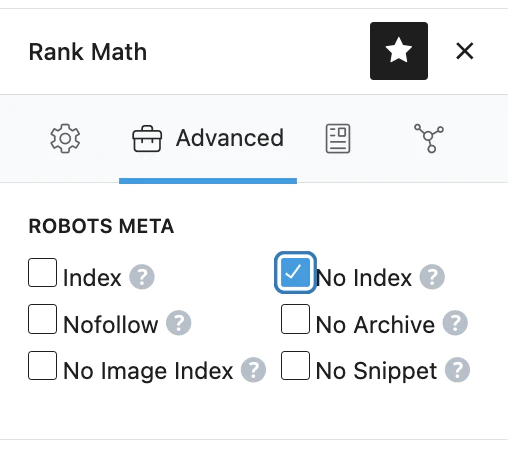
Google se toma su tiempo.
Google no solo tarda un poco, sino que pueden pasar hasta 3 días antes de que aparezcan el título y la descripción. Es posible que Google ni siquiera los utilice si no le gustan, pero por lo general sí lo hace. Puedes comprobar si tu sitio web está indexado buscando en Google «site:tudominio.com». Asegúrate también de que WordPress no bloquea la indexación en Ajustes. -> Reading -> Search engine visibility.
Transcripción del vídeo
Lo primero es lo primero: este es un tutorial para usuarios de WordPress sobre cómo indicar a Google qué mostrar si tu sitio web aparece en los resultados de búsqueda. Este no es un tutorial sobre cómo posicionarse mejor o cómo aparecer en los resultados, solo trata sobre lo que se muestra si sí apareces.
Por ejemplo, este es mi tema de WordPress. Elegí esta imagen, escribí este título y redacté esta descripción. Eso es prácticamente todo. No tienes control sobre el resto. Mucha gente cree que se pueden elegir las palabras clave por las que se quiere posicionar el sitio web, pero eso no es cierto. Se puede escribir contenido que incluya esas palabras clave, pero no se puede enviar una lista de palabras clave y esperar que Google muestre el sitio web para ellas. Simplemente no funciona así. Así que, en realidad, lo único sobre lo que se tiene control son estos tres elementos: la imagen, el título y la descripción.
Para controlar esto en WordPress sin necesidad de programar, necesitarás un plugin. Mi favorito es RankMath, así que vamos a utilizarlo. Muy bien, vamos a instalarlo. Buscaré RankMath… perfecto.
Desde el principio, nos ofrece una introducción, que es útil, pero intentará que te crees una cuenta y probablemente que les pagues, no lo hagas. No estoy muy seguro de qué más ofrecen, porque, como he dicho, solo estás configurando dos etiquetas y una imagen. No es necesario pagar por eso. Así que omite la configuración de la cuenta, ve a «Avanzado» y continúa. Aquí verás las proporciones de píxeles: guarda y continúa. Y eso es todo. Puedes aprender qué hace cada configuración, pero si solo tienes un sitio web normal, probablemente no tengas que preocuparte por ello. Omite el resto y vuelve al panel de control.
Ahora viene lo importante: ve a tus páginas, empezando por la página principal, pero puedes hacerlo con todas ellas. El plugin RankMath habrá añadido una sección en la parte superior de cada página. Estas opciones pueden resultar un poco confusas, ya que hay muchos iconos y funciones. Su objetivo es ayudarte a optimizar tu contenido, pero, sinceramente, esa parte no importa realmente en lo que respecta a lo que muestra Google. Lo que sí importa es el editor de fragmentos.
Solo tienes que hacer clic en «Editar fragmento» y aquí podrás escribir lo que quieras.
Si a Google le gusta (no siempre es así, pero debería), mostrará lo que has escrito. Puedes establecer el título y la descripción. La actualización en los resultados de búsqueda puede tardar hasta tres días, así que ten paciencia. En cuanto a la descripción, lo ideal es que tenga entre 150 y 160 caracteres. Eso es todo. Guárdalo y ya está. Es recomendable hacer esto en todas tus páginas y entradas del blog, ya que cualquiera de ellas podría aparecer en los resultados de búsqueda y, de esta forma, al menos tendrás control sobre cómo aparecen. Dicho esto, personalmente creo que todo esto es un poco inútil.
Muy bien, gracias y buena suerte.